很多用户在上传视频之前,为了让自己的视频作品内容更丰富,也可以让用户及时的了解视频内容,会在视频上添加字幕,也可以提高视频作品的趣味性。文字视频制作是需要使用专业的视频制作软件完成的,这样可以更快速的做好这项工作,同时在视频制作软件的素材库中,也可以挑选出很多喜欢的模板素材,丰富了视频字幕的样式。看看怎样使用万兴喵影软件制作纯文字的视频?
万兴喵影是一款专业性很强的文字视频制作软件,整个文字视频制作的方法也是很简单的,确定好自己的文字视频的制作内容,就可以动手操作了。很多用户喜欢使用万兴喵影软件,是因为软件内的素材库模板资源丰富,可以根据自己的喜好自由选择模板资源,让文字视频的制作过程也变得趣味满满。各种风格的文字,加上特效素材,让视频作品也变得更酷炫有吸引力。
Step1添加文字
1.打开万兴喵影软件,点击页面上的"文件"按钮,选择新项目,如果需要根据视频上传的平台要求,调整视频的比例,如果是长传到抖音快手等平台,需要选择比例为9:16的竖屏,再点击页面中间的导入媒体文件,将需要编辑的视频上传到软件中,也可以直接点击"导入",连接数据线将视频素材导入到软件内。
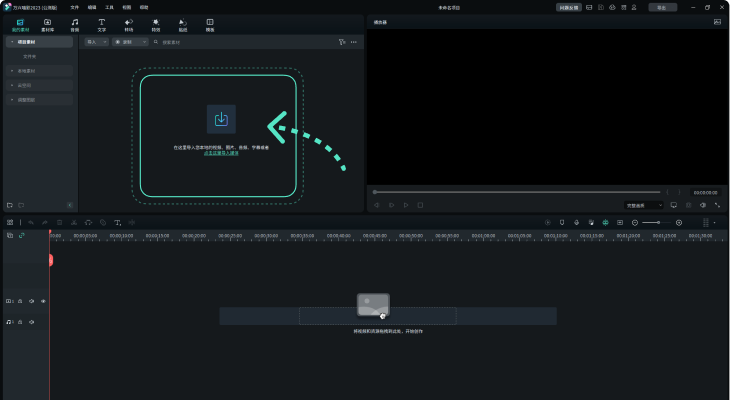
2.点击软件菜单栏的"文字"选项,再选择字幕添加字幕。在选择字幕的时候,我们可以看到软件的素材库中有很多的字幕模板可以使用,也可以直接在预览框内查看效果,选择更满意的字幕样式,再点击"+"号按钮,或者是用鼠标直接拖拽添加到视频上方的新轨道中。将字幕添加到编辑轨道上之后,可以通过拉伸字幕素材边框的长度,调整字幕在视频中出现的时间,可以将时间轴放大进行调整。
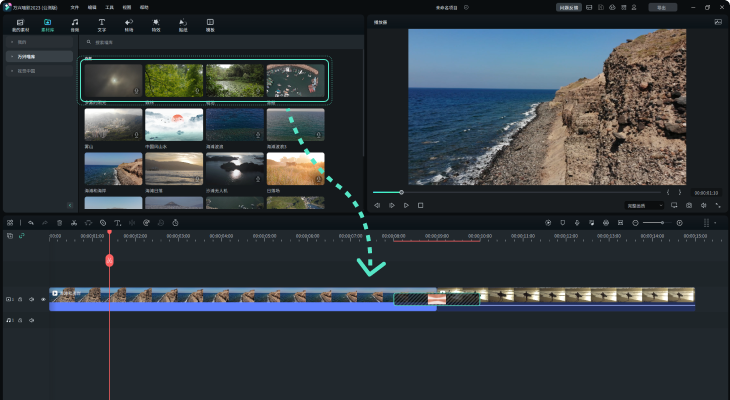
Step2修改文字
1.如果对字幕内容不满意想要修改,可以双击页面右上角的预览框,查看需要修改文字的地方,在页面左侧的文字编辑框内,可以直接修改文字内容,边修改边在预览框内可以拖动修改文字字幕的位置,以及拖动文字边框来调整文字的大小。
2.在文字编辑框上可以看到一些预设的文字字体样式,也可以进入到"高级编辑"设置中,调整文字的字体样式,文字的大小,文字的排版,还可以调整文字的边框,文字颜色等。
3.想要让视频中的文字内容具有动画的效果,可以在页面的"动画"选项卡中,选择一个喜欢的动画样式,在高级编辑状态下,还可以编辑文字动画出现在视频中的时间。
Step3导出视频
完成文字视频制作之后,可以在万兴喵影软件中进行视频的预览,确定没有需要修改的地方之后,可以将视频导出到电脑中保存,直接选择页面的"导出"按钮,选择视频保存的格式和存储路径就可以了。
以上就是使用万兴喵影软件进行文字视频制作的步骤,操作是很简单的,这里有大量的素材模板,让我们可以进行视频的编辑,也可以加入自己喜欢的素材,制作出更有特色的文字视频作品!








